
WinSetupFromUSB - program gratis untuk membuat drive flash USB yang dapat di-boot dengan Windows dan sistem operasi lain yang berjalan pada komputer dengan drive flash USB. USB flash drive yang dapat di-boot diperlukan untuk menginstal, menginstal ulang sistem operasi pada komputer, untuk melakukan pekerjaan pemulihan sistem, untuk merawat komputer dari virus, menyalin file dari komputer, atau untuk melakukan operasi lain.
Jika Anda tidak dapat melakukan boot normal dari sistem operasi pada komputer, untuk melakukan troubleshooting atau menginstal ulang sistem, Anda memerlukan media eksternal yang dapat di-boot yang darinya Anda dapat boot ke komputer..
Konten:- Fitur dari WinSetupFromUSB
- USB flash drive yang dapat di-boot di WinSetupFromUSB
- Mulai flash drive USB yang dapat di-boot untuk menginstal Windows 10
- Kesimpulan artikel
Komputer modern sering tidak menginstal drive CD / DVD. Karena itu, memuat pada PC semacam itu hanya dimungkinkan dari drive USB eksternal. Penting untuk menulis gambar sistem operasi atau gambar boot lain ke disk USB agar disk ini menjadi flash drive USB yang dapat di-boot.
Setelah membuat drive USB yang dapat di-boot, Anda dapat memulai instalasi versi sistem operasi apa pun darinya, atau, misalnya, memulai utilitas untuk melakukan tugas memulihkan sistem dari cadangan, atau untuk merawat komputer dari infeksi virus.
Fitur dari WinSetupFromUSB
Program gratis WinSetupFromUSB mendukung berbagai distribusi sistem operasi, disk penyelamat darurat dari produsen anti-virus, gambar dengan lingkungan sistem pra-instalasi, berbagai disk boot dan utilitas.
Fitur utama WinSetupFromUSB:
- Dukungan untuk sistem operasi Windows (Windows XP, Windows 2000, Windows 2003, Windows Vista, Windows 7, Windows 8, Windows1, Windows 10, Windows Server 2008, Windows Server 2012) dengan berbagai ukuran bit: sistem 32-bit dan 64-bit.
- Dukungan untuk sejumlah besar distribusi sistem operasi Linux (Linux Mint, Ubuntu / Xubuntu / Kubuntu, Debian, Fedora, CentOS, Mageia, OpenSUSE, Gentoo, dll.)
- Mendukung sistem operasi BSD (FreeBSD, OpenBSD, dll.)
- Kemampuan untuk membuat disk pemulihan penyelamatan dari citra ISO yang dibuat berdasarkan Linux dari berbagai produsen anti-virus (ESET SysRescue, Avast Rescue Disc, Kaspersky Rescue Disk 10, Dr.Web LiveDisk, dll.)
- Dukungan ISO untuk Gambar PE Windows (Lingkungan Pra-Instalasi Windows)
- Mendukung WinBuilder, WinFLPC, BartPE, UBCD4Win, dll..
- Dukungan untuk gambar ISO yang kompatibel dengan CD emulasi Grub4dos, misalnya Ultimate Boot CD, sebagian besar utilitas DOS, Acronis, disk boot Paragon, dll..
- Dimulai dengan WinSetupFromUSB 1.1, mendukung penciptaan drive USB yang dapat di-boot yang dapat melakukan booting dalam mode BIOS dan mode UEFI.
- Menu boot Syslinux menggunakan salah satu sumber: Syslinux atau Isolinux sebagai bootloader
- Dukungan untuk membuat flash drive multi-boot
Bagaimana cara membuat flash drive USB yang dapat di-boot menggunakan WinSetupFromUSB? Proses pembuatan flash drive yang dapat di-boot berlangsung dalam beberapa tahap berturut-turut:
- Memilih flash drive USB.
- Memformat flash drive dalam format FAT32 atau format NTFS.
- Memilih gambar ISO dari sistem operasi atau gambar ISO yang dapat di-boot.
- Menulis gambar ISO ke USB flash drive.
WinSetupFromUSB berjalan dalam bahasa Inggris pada sistem operasi Windows. Aplikasi tidak memerlukan instalasi di komputer. Anda dapat mengunduh WinSetupFromUSB dari situs web resmi pengembang.
Unduh WinSetupFromUSBSetelah mengunduh, unzip arsip dengan program, letakkan folder di tempat yang nyaman untuk Anda (di desktop, di disk komputer, di USB flash drive). Jalankan program dari folder dengan memilih file untuk kedalaman bit yang sesuai dari Windows yang diinstal pada komputer ini: untuk sistem operasi 32-bit, atau untuk sistem operasi 64-bit (baca lebih lanjut tentang cara mengetahui kedalaman bit Windows di sini).
USB flash drive yang dapat di-boot di WinSetupFromUSB
Kami akan membuat flash drive USB yang dapat di-boot dengan sistem operasi Windows 10 di program WinSetupFromUSB.Ketika membuat boot disk, perhatikan keadaan berikut:
WinSetupFromUSB belum mendukung gambar Windows 10 tunggal yang terdiri dari sistem operasi 32-bit dan 64-bit (x86 / x64 - "dua dalam satu") dalam satu gambar ISO, yang dapat diunduh dari situs menggunakan Media Creation Tool. Anda dapat mengunduh gambar Windows secara terpisah dengan kapasitas 64 bit (atau 32 bit), termasuk beberapa edisi Windows dalam satu gambar ISO, yang dapat digunakan di WinSetupFromUSB.Flash drive yang dapat di-boot dari Windows 7 atau Windows 8.1 (Windows 8) dibuat di WinSetupFromUSB dengan cara yang sama.
Ikuti langkah-langkah ini:
- Buka program WinSetupFromUSB.
- Program secara otomatis menentukan USB flash drive, yang akan ditampilkan di bidang "pilihan disk USB dan alat format". Definisi drive USB dapat dihidupkan ulang menggunakan tombol "Refresh".
- Centang kotak "Auto format it with FBinst", pilih sistem file "FAT32".
- Selanjutnya, pilih gambar ISO dengan sistem operasi Windows. Dalam bidang "Windows Vista / 7/8/10 / Server 2008/2012 berbasis ISO", tambahkan path ke gambar OS.
- Klik pada tombol "GO".
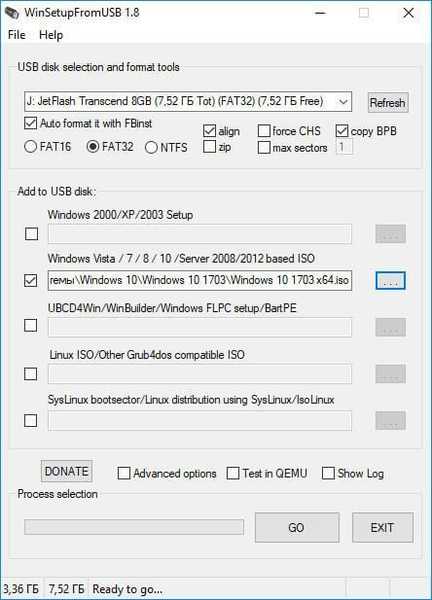
- Di jendela berikut, terima bahwa semua file pada USB flash drive akan dihapus, dan terima pengaturan pemformatan. Klik tombol Ya di kedua jendela..
- Ada proses merekam gambar sistem pada USB flash drive, yang akan memakan waktu.
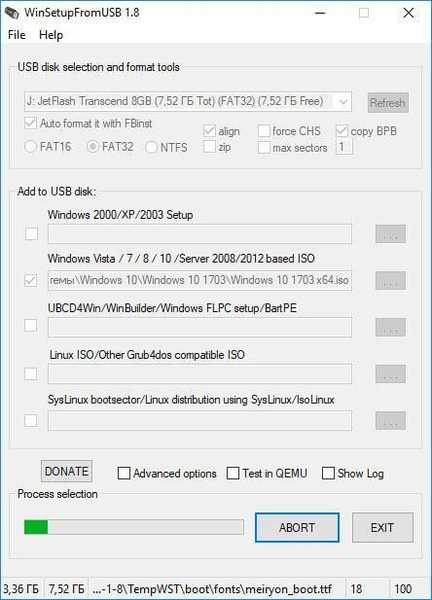
- Setelah file ditulis ke USB flash drive, jendela notifikasi akan terbuka di mana Anda perlu mengklik tombol "OK". Untuk keluar dari program WinSetupFromUSB, klik tombol "EXIT".
Selamat, Anda memiliki Windows yang dapat di-boot yang dimulai dari drive USB..
Mulai flash drive USB yang dapat di-boot untuk menginstal Windows 10
Untuk memulai boot drive, Anda harus masuk ke menu boot (Boot Menu) atau masuk ke pengaturan BIOS (UEFI) untuk memilih prioritas boot dari USB flash drive..
Di jendela "Grub4DOS", boot dari item "Windows NT6 (Vista / 7 dan lebih tinggi) Setup" dipilih, tekan tombol "Enter" pada keyboard.
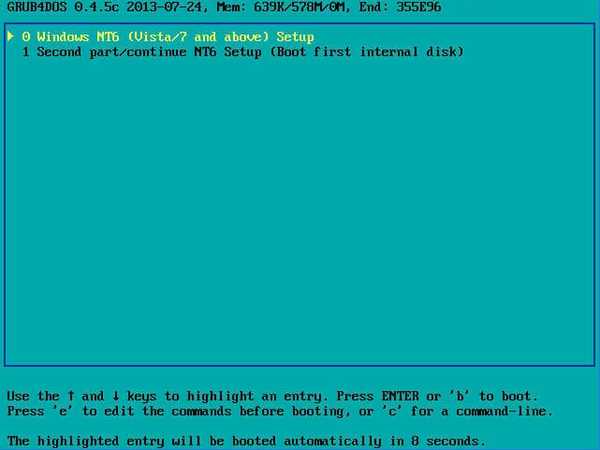
Di jendela "Windows Boot Manager", gunakan panah "↑" dan "↓" pada keyboard untuk memilih "Windows 10 Setup x64" (dalam hal ini).

Selanjutnya, instalasi standar Windows 10 di komputer akan dimulai..
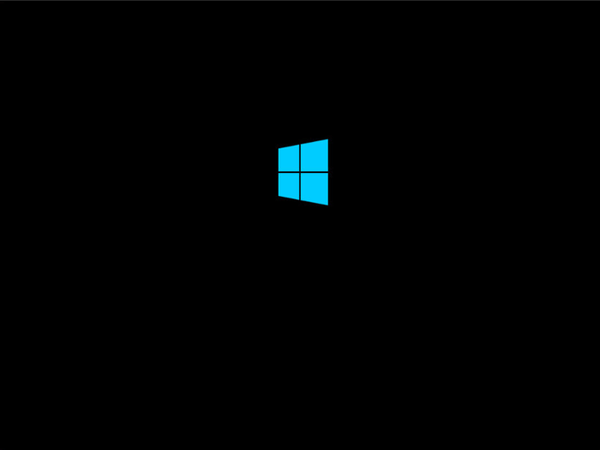
Dalam langkah-langkah berikut, tanpa menginstal sistem di komputer Anda, Anda dapat memulai pemulihan sistem menggunakan alat pemulihan Windows.
Kesimpulan artikel
Program gratis WinSetupFromUSB dirancang untuk membuat flash drive USB yang dapat di-boot. Menggunakan USB flash drive yang dapat di-boot, Anda dapat menginstal, menginstal ulang Windows, melakukan langkah-langkah yang diperlukan untuk memecahkan masalah sistem operasi, dan memulai pemulihan sistem operasi.
WinSetupFromUSB mendukung pembuatan flash drive yang dapat di-boot dengan berbagai distribusi Linux, sistem operasi BSD, pembuatan Windows PE, disk yang dapat di-boot untuk pemulihan sistem atau perawatan untuk infeksi virus di komputer.
Publikasi terkait:- Membuat flash drive yang dapat di-boot di Rufus
- Cara menyalin drive flash USB yang dapat di-boot ke UltraISO
- Buat USB flash drive bootable menggunakan WinToFlash
- Membuat flash drive yang dapat di-boot di UltraISO
- Multiboot flash drive di Butler (Boutler)











